Die meisten Nutzer wenden sich an dem Standardwerkzeug iTunes von Apple, wenn sie die Daten von iPhone auf PC übertragen möchten. Allerdings kommt es für viele iPhone Nutzer in Frage, dass iTunes etwa zu kompliziert zu bedienen ist.

Dazu werden wir Ihnen in diesem Artikel einen professionellen iPhone Transfer vorstellen, mit dem Sie iPhone Daten übertragen ohne iTunes können. Zuerst zeigen wir Ihnen die Schlüsselfunktionen des Transfers.
Mithilfe von Aiseesoft FoneTrans, einem professionellen iPhone Transfer können Sie Ihre iPhone Daten auf PC grenzenlos synchronisieren. Die Software macht es einfach, vielfältige iPhone Daten inkl. Musik, Filme, Bilder, TV-Sendungen, Podcast, ePub, PDF, Hörbücher, Sprachmemos, Aufnahme, Klingeltöne, usw. auf Computer zu übertragen. Damit kann man ein gewünschtes iPhone Backup auf PC erstellen und den Speicherplatz auf iPhone freigeben.
Diese Transfer Software ermöglicht es Ihnen, Ihre Dateien vor der Übertragung vorher zu schauen. Sobald Sie Ihr iPhone an den PC anschließen, werden die Informationen über Ihre Geräte einschließlich Typ, Kapazität (genutzte und verfügbare Speicherkapazität), Version, Seriennummer und Format sofort erkannt.
Darüber hinaus unterstützt dieser iPhone zu Computer Transfer nahezu alle Apple-Geräte inkl. iPhone XS Max, iPad Pro, iPod touch 6 usw. D.h. die Software ermöglicht Ihnen, nicht nur iPhone sondern auch andere iOS Geräte zu PC zu kopieren, beispielsweise Musik vom iPad auf PC übertragen usw.
Laden Sie die Software auf Ihrem Computer kostenlos herunter und folgen Sie die untere Anleitung. Im nächsten Teil leiten wir Ihnen an, wie Sie iPhone Daten auf PC ohne iTunes übertragen können.
Schritt 1: iPhone mit der Transfer Software verbinden
Nachdem Sie die Software installiert und geöffnet haben, befinden Sie sich automatisch auf der Oberfläche. Schließen Sie Ihr iPhone mit dem Computer.
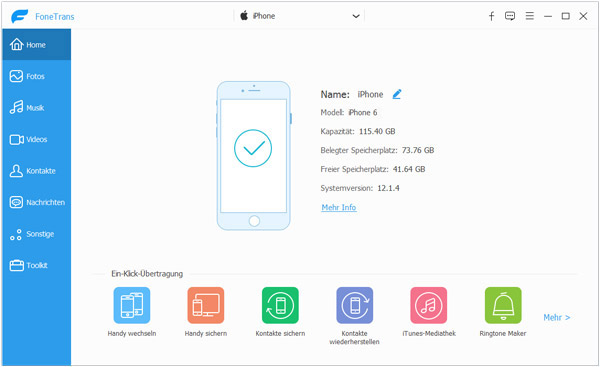
Schritt 2: Gewünschte iPhone Daten auswählen
Nach der erfolgreichen Verbindung stehen Ihnen verschiedene Datentypen zur Auswahl. Wählen Sie Ihre gewünschten iPhone Datentypen in der linken Spalte. Dann finden Sie Ihre passenden Dateien auf der rechten Seite.
Hier sind Sie in der Lage, Ihre gewünschten iPhone Daten selektiv oder komplett zu wählen und auf PC zu laden.
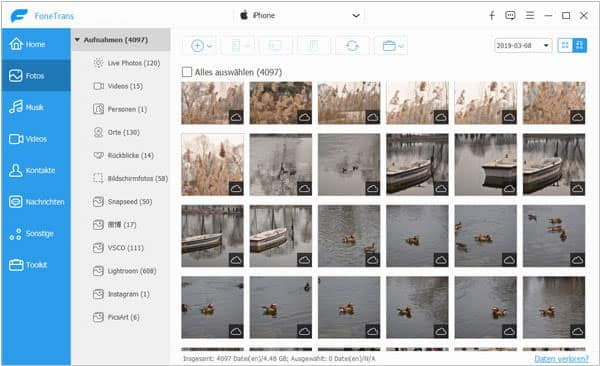
Schritt 3: iPhone Daten auf PC übertragen ohne iTunes
Klicken Sie schließlich auf das "Exportieren" Zeichen wie unten angezeigt, und dann klicken Sie weiter auf "Auf PC exportieren". Der Vorgang kommt schnell zum Schluss, je nach den Dateigröße und -menge.

Fazit
In diesem Artikel haben wir Ihnen detailliert vorgestellt, wie Sie iPhone Daten ohne iTunes einfach übertragen können. Die Transfer Software Aiseesoft FoneTrans bietet Ihnen die aktuellste Technologie, mit der Sie Ihre iPhone Daten sichern und weiter auf PC bearbeiten oder genießen können. Wenn Sie noch andere Fragen haben, schreiben Sie uns unten Ihren Kommentar.
 Schreiben Sie hier den ersten Kommentar!
Schreiben Sie hier den ersten Kommentar!